Как восстановить на Андроид удаленный файл?
Восстановление удалённых данных (файлов) на Андроиде
Проблема потери данных случалась и будет случаться со всеми. Это событие просто неизбежно для тех, у кого эти данные есть. Причинами этого события могут быть как оплошность, так и неряшливость (в отношении хранения файлов), а иногда и случайность. Но в любом случае их нужно восстановить, а о том, как на Андроиде восстановить удалённые файлы, вам расскажет наша статья.

Есть ряд инструментов, которые помогут найти удаленные файлы на Android
ВАЖНО. Медиафайлы очень часто стираются при форматировании или обновлении ОС Андроид. Делайте резервную копию перед подобными действиями.
Необходимость использования корзины
Как всё-таки хорошо, что на персональных компьютерах разработчики уже много лет назад позаботились о нас и дали нам в руки Корзину. На всякий случай она хранит в себе те данные, которые показались нам ненужными.
ВАЖНО. В операционной системе Андроид существование Корзины не предусмотрено.
Однако есть приложения для Android, которые наделяют его такой функцией. Таких программ есть великое множество, мы приведём примеры некоторых. Тем более что использование их во многом схоже.
Корзина с Dumpster — Recycle Bin (Дампстер)
На Google Play Market (Гугл Плей Маркет) можно без труда скачать программу Dumpster — Recycle Bin (Дампстер), которая даёт нам возможность для хранения данных в облаке таких сервисов, как Dropbox (Дропбокс), Google Drive (Гугл Драйв), Microsoft OneDrive (Майкрософт ВанДрайв).
Она работает со многими типами файлов, понятна на уровне интуиции, не требует Root-прав.
После запуска нужно в меню отметить галочками файлы (вернее, типы файлов: документы, видео и т. д.), которые требуют хранения.
ВАЖНО. Кроме того, нужно обратить внимание, что выбирается при этом ещё и срок хранения данных (общий для всех)!

Приложение Dumpster — чудесный инструмент для качественного восстановления файлов
После нажатия ОК все ваши удалённые в дальнейшем файлы будут перемещаться в приложение Дампстер. Восстанавливаются же они после их отбора и нажатия кнопки Restore («Восстановить»).
Резервные копии с Titanium Backup
Другая массово используемая программа Titanium Backup (Титаниум Бэкап) находится в Google Play. Она позволяет создать бэкап устройства с Андроид не только для всей системы, но и отдельных приложений. А также даёт возможность с лёгкостью их восстановить. Но перед её установкой нужно получить права рут.
Устанавливаем её, открываем, переходим на вкладку «Резервные копии» — перед нами откроется список всех установленных на устройстве приложений. При этом с правой стороны списка приложений будут маленькие изображения, означающие:
- Восклицательный знак в жёлтом треугольнике — резервная копия отсутствует.
- Мобильный телефон — данные приложения находятся во внутренней памяти телефона.
- Значок карты памяти — приложение находится на карте SD.
При выборе курсором одного из списка приложений появляется меню с вариантами:
- Сохранить (для создания резервной копии). После этого восклицательный знак в жёлтом треугольнике сменится смайликом.
- Заморозить (для временного отключения программы) — доступно в платной версии.
- Удалить (комментарии излишни).
Для восстановления приложения нужно заново выбрать его курсором и из меню опций выбрать «Восстановить». Тогда от Titanium Backup (Титаниум Бэкап) последует вопрос — что именно восстановить: «Только данные», «Только ПО» или «ПО + Данные»? Выбор за вами — галочка в правом верхнем углу.
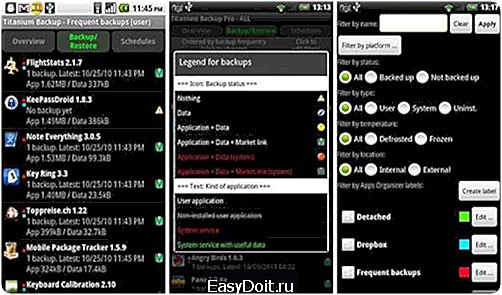
Titanium Backup — очень мощный инструмент для резервного копирования файлов
Удаление резервных копий производится из раздела «Удаление резервных копий»
ВАЖНО. Если вы обнаружили потерю данных на своём устройстве, то лучшее, что можно сделать сразу, – это не допустить новую запись какой-либо информации в устройство с Android. Для этой цели отключите Wi-Fi (Вай-фай) и GSM (Джи-Эс-Эм) модуль. Этим вы обеспечите более полное восстановление файлов.
Конечно, большинство беспечных юзеров до первой в своей жизни потери файлов редко устанавливают на свой Android корзину. Но и в этом случае отчаиваться не стоит. Особенно если удалённые (потерянные) файлы хранились на карте памяти SD.
Одной из популярных программ для восстановления удалённых данных является программа Recuva (Рекува). Имеется её как платная, так и бесплатная версия. Для использования её нужно скачать с сайта разработчика, установить отладку по USB и запустить. В появившемся окне мастера выбираются искомые типы удалённых данных. Если к тому же ещё выбрать «Включить углублённый анализ», то поиск немного затянется, но результат будет весомее. Далее, выбираем накопитель и запускаем сканирование. По окончании процедуры получим окно с найденными файлами. Выбрав из них те, которые нас интересуют, сохраняем их на ПК и переносим на устройство с Android.
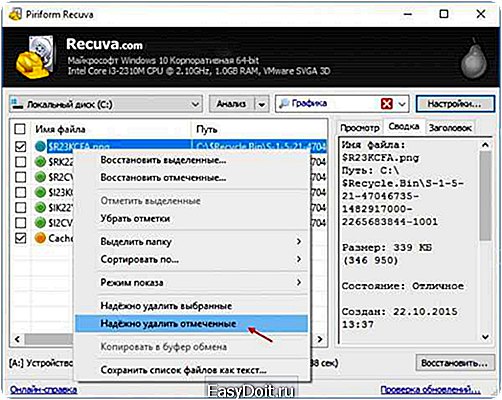
Приложение просканирует диск и удаленный файл и сообщит вам о результатах
Восстановление данных в ОС Андроид при отсутствии ПК
Восстановление удалённых файлов на устройстве с Андроид возможно и при отсутствии персонального компьютера.
Программа Undelete for Root Users (Анделит фор рут юзерз — восстановление для суперпользователей, англ.) позволяет реанимировать сотни типов файлов. При этом как с карты памяти, так и с жёсткого диска. Как видно из названия, необходимо иметь рут-права.
Итак:
- Скачиваем архив программы и архив ключа.
- Устанавливаем как обычное приложение.
- Запускаем ярлык.
- Разрешаем права суперпользователя.
- В главном окне выбираем область сканирования (флеш-память или жёсткий диск).
- После отработки памяти появится список файлов с превью.
- Выбираем нужное — файлы на устройстве с Android восстановлены!
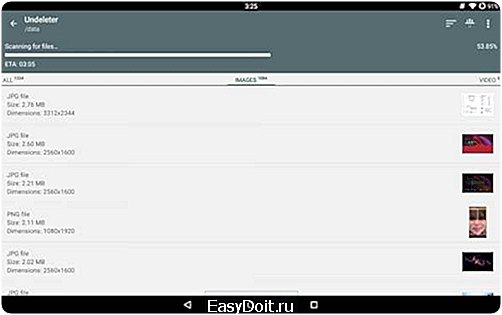
Это приложение вернет вам данные, которые случайно были удалены с SD-карты
Восстановление данных на жёстком диске
Это самый сложный случай. Сложность связана с тем, что современные устройства с Android не всегда воспринимаются операционной системой как обычный USB-накопитель. Они распознаются как медийное устройство. А также особые сложности возникают при сбросе настроек устройств с Андроид до заводских.
Но не всё так печально. Программ, которые анонсируют возможность восстановления данных на жёстком диске много. Для выбора какой-либо из них вам нужно ознакомиться с описанием и определить — поддерживается ли работа программы с моделью именно вашего устройства с Android.
Помощь от Dr. Fone
Опишем восстановление данных на примере использования программы Dr. Fone (Доктор Фон) от Wondershare Data Recovery (Вандершер Дата Рекавери). В течение тридцати дней можно пользоваться бесплатной версией.
Порядок действий такой:
- Включение отладки по USB на устройстве.
- Подключение устройства с Android к ПК.
- Запуск программы Wondershare Dr. Fone.
- Программа требует согласие на отладку с ПК и на загрузку с интернета драйверов.
- Программой определяется устройство, устанавливаются рут-права, производится восстановление удалённых данных.
- Отключается рут, завершается работа.

Это очень практичная утилита для потерянных файлов
Задействуем 7-Data Recovery Suite
В случае если на вашем устройстве были сброшены настройки до заводских (или файлы были удалены), вернуть их можно, например, с помощью 7-Data Android Recovery (Севен Дата Андроид Рекавери) либо 7-Data Recovery Suite. Их берут на официальном сайте. Обе русифицированы. После скачивания и установки подключаем устройство к ПК, включаем режим отладки по USB, запускаем.

Приложение поможет даже если весь жесткий диск и карта памяти были отформатированы или повреждены
В главном меню нажимаем «Далее» в правом нижнем углу. В открывшемся списке накопителей выбираем жёсткий диск (можно и флеш выбрать) — «Далее». После сканирования получаем полный перечень удалённых, потерянных и отформатированных данных.
Перед сохранением можно их просмотреть. Сохранять рекомендуется сначала на ПК в папки, название которых дано латиницей.
Никогда не отчаивайтесь и не опускайте руки — выход есть всегда!
nastroyvse.ru
Как восстановить на «Андроид» удаленный файл: инструкция
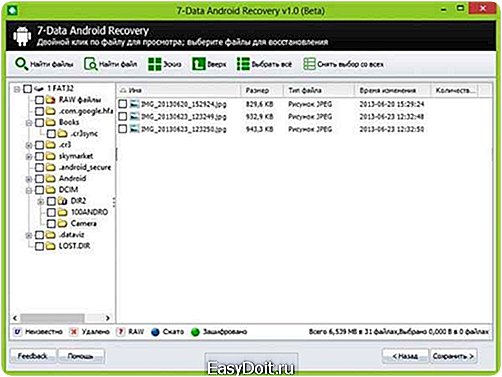 В данной статье мы попробуем разобраться с тем, как можно восстановить удаленный файл в операционной системе Android. Особенно данный материал будет полезен тем пользователям, которые случайно удалили документ, а после этого выполнили Hard Reset или отформатировали флэшку. Почему для операционной системы Androidтребуются специальные инструменты? Раньше устройства с операционной системой Android на борту после подключения к персональному компьютеру определялись как USB-флэшка. Это позволяло для восстановления информации пользоваться теми же приложениями, что и на персональном компьютере, например, Recuva или R-Studio. Сейчас передача файлов на смартфоны осуществляется по протоколу MTP. Привычный тип доступа встречается только в редких случаях. Из-за этого процедура восстановление удаленных данных на Android старыми способами становится малоэффективной или вовсе невозможной. Вернуть данные после операции Hard Reset практически невозможно. Во время очистки памяти после сброса будут задействованы сложные алгоритмы. Дело иногда усугубляется шифрованием, которое в некоторых моделях включается по умолчанию.
В данной статье мы попробуем разобраться с тем, как можно восстановить удаленный файл в операционной системе Android. Особенно данный материал будет полезен тем пользователям, которые случайно удалили документ, а после этого выполнили Hard Reset или отформатировали флэшку. Почему для операционной системы Androidтребуются специальные инструменты? Раньше устройства с операционной системой Android на борту после подключения к персональному компьютеру определялись как USB-флэшка. Это позволяло для восстановления информации пользоваться теми же приложениями, что и на персональном компьютере, например, Recuva или R-Studio. Сейчас передача файлов на смартфоны осуществляется по протоколу MTP. Привычный тип доступа встречается только в редких случаях. Из-за этого процедура восстановление удаленных данных на Android старыми способами становится малоэффективной или вовсе невозможной. Вернуть данные после операции Hard Reset практически невозможно. Во время очистки памяти после сброса будут задействованы сложные алгоритмы. Дело иногда усугубляется шифрованием, которое в некоторых моделях включается по умолчанию.
Ease US Mobisaver
Распространяется приложение Mobisaver бесплатно. Ссылку для загрузки можно найти на официальном сайте разработчика. Данная программа поддерживает все популярные редакции операционной системы Windows, начиная с XP. Программа Mobisaver на сегодняшний день является лучшей утилитой в своем классе. Прежде чем пытаться восстановить файлы, которые были удалены из корзины, необходимо проинсталлировать утилиту Mobisaver. Все сообщения инсталлятора выводятся на английском языке. В процессе установки сможет разобраться любой пользователь. Достаточно просто все время нажимать на клавишу Next. Никакого дополнительного рекламного программного обеспечения в установщик программы не встроено.
Mobisaver: основные особенности
На официальном сайте программы указаны следующие опции:
— восстановление документов на SD-карте и внутренней памяти;
— поддержка популярных марок телефонов;
— предоставление подробного отчета обо всех удаленных файлах и восстановление только тех, которые были выбраны пользователем;
— поддержка версий операционной системы Android от 2.3до 5.0;
— восстановление списка контактов, журналов вызовов, сообщений, хранение информации в контейнерах CSV, HTML, VCF. Также на сайте присутствует платная версия приложения, однако информация о дополнительных опциях отсутствует.
Подготовительный этап
Приложение Mobisaver для обеспечения правильной работы всех функций требует установки на мобильное устройство root. Прежде чем восстанавливать файлы на Android, в конфигурации телефона нужно активировать переключатель «Режим отладки». Он расположен в настройках разработчика главного меню. Если не получится включить режим отладки, то следует ознакомиться с официальной инструкцией или отзывами других пользователей, которые посвящены вашей модели телефона. Для начала нужно запустить приложение Mobisaver, а после этого подключить смартфон к персональному компьютеру. Когда загорится кнопка Start, расположенная в основной области утилиты, просто нажмите на нее. В результате на экране телефона появится запрос на доступ. Вам нужно утвердительно ответить на вопрос. После этого смартфон предложит предоставить утилите root-права. Необходимо согласиться с данным действием. После этого запуститься процесс сканирования. Во время осуществления данной операции будет осуществлен поиск удаленных контактов, документов и сообщений.
Как в операционной системе Android восстановить удаленный файл?
Длительность сканирования при помощи утилиты Mobisaver будет зависеть от объема памяти устройства. Если телефон включает в себя хранилище размером более 15 Гб, то данный процесс займет от 20 минут. На дисплее персонального компьютера отобразиться результат сканирования. Все документы будут указаны в отсортированном перечне. Чтобы просмотреть стертые файлы, необходимо нажать на кнопку Onlydeleteditems. Чтобы восстановить удаленные файлы на Android, выделите нужные документы и нажмите на кнопку Recover. В результате приложение скопирует обнаруженные файлы на накопитель.
GT Recovery
Программа GT Recovery относится к бесплатному программному обеспечению. Функционал программ идентичен Ease US Mobisaver. Основное отличие приложения GT Recovery состоит в том, что оно устанавливается на сам смартфон. Программа поддерживает работу с файловыми системами EXT и AT. Для работы с приложением вам потребуются root-права. Скачать программу GT Recovery можно в магазине приложений Google.
7-DataAndroidRecovery
7-DataAndroidRecovery представляет собой еще одну программу, которая позволяет выполнить бесплатное восстановление удаленных файлов. Утилита способна работать с внутренней памятью мобильных устройств и SD-картами. При установке пользователю нужно будет несколько раз нажать на кнопку Next и при необходимости изменить папку для инсталляции. Затем на телефоне нужно включить «Режим отладки», запустить утилиту и подключить устройство к персональному компьютеру. На вопрос во всплывающем окне на экране смартфона необходимо ответить утвердительно. Затем в главном окне программы нужно нажать на кнопку «Далее». После этого необходимо выбрать накопитель, который будет сканироваться – SD или внутренний накопитель. Теперь останется только дождаться завершения процесса сканирования. Выделите файлы, которые подлежат восстановлению, и нажмите на кнопку «Сохранить».
Почему возможно восстановить удаленный файл в операционной системе Android?
Все современные файловые системы не затирают информацию при удалении файла, а просто отмечают сектора накопителя, как незанятые. Подобный подход позволяет значительно продлить срок службы флэш-памяти, а также восстановить необходимые документы. Так что, если вы случайно удалили из памяти смартфона нужный документ, желательно сразу же включить устройство. Если это невозможно, то попробуйте просто не записывать, не удалять и не перемещать файлы из памяти смартфона.
computerologia.ru
Как восстановить удаленные файлы на андроид. Обзор способов восстановления данных

Потеря информации на любимом гаджете… Сия чаша уже не минула наверное ни кого. И суть не в том, из-за чего это произошло — личная невнимательность, атака вирусов или программный сбой, а в том, что делать дальше, чтобы это исправлять. Отчаиваться не стоит, восстановить удаленные файлы на Андроид сложно, но можно, вопреки тому, что корзины на Андроиде не предусмотрено.
Есть два не особо отличающихся метода по восстановлению удаленных данных — с использованием ПК и без такового. Они основаны на применении специальных программ-реаниматоров, которые находят удаленную информацию на носителях. Таких программ имеется великое множество, но принцип их работы примерно одинаков, так что мы рассмотрим только самые распространенные и зарекомендовавшие себя.
Используем компьютер
Для этого нам необходимо:
• ноутбук или персональный компьютер, с установленной ОС Windows; • USB-кабель для подключения вашего планшета, либо телефона;
• программное обеспечение для восстановления удаленных файлов. С этим проблем не должно возникнуть — в сети Интернет их огромное количество и распространяются они преимущественно бесплатно.
Далее все просто – восстановить удаленные файлы на Андроид можно, всего лишь установив реаниматор на компьютер. После чего, подключаем к нему девайс в режиме USB-отладки и запускаем.
Рассмотрим два наиболее популярных приложения 7-Data Android Recovery (Скачать с сайта разработчика) и Dr.Fone (Скачать).
7-Data Android Recovery
Свою популярность эта программа сыскала тем, что с ее помощью можно восстановить любой вид информации, будь то тексты, фото, аудио, либо видео файлы. Также, в отличие от многих аналогичных утилит, она позволяет работать не только с картой памяти, но и с самим системным разделом устройства.
Итак, подключаемся к ПК в режиме USB-отладки, запускаем установленное приложение. Следующим шагом будет выбрать раздел, где находились файлы, которые необходимо восстановить.
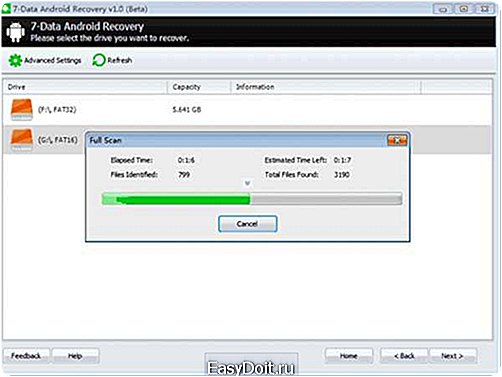
7-Data Android Recovery сама запустит сканирование раздела для поиска, в результате чего появится табличка, содержанием которой и будет удаленная информация. Оговорюсь, эта процедура может занять значительное время, так как напрямую зависит от размера памяти, занятой папкой.
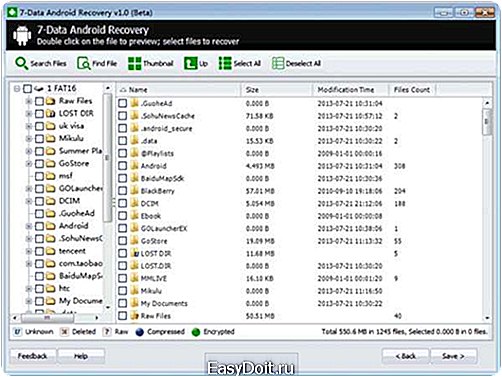
Выбираем нужный файл и жмем Save.
Просто, быстро, не сложно, работает с системными разделами.
Dr.Fone
Для работы этой утилиты необходимо провести небольшую настройку самого гаджета, а именно включить root-права (права, позволяющие изменять настройки системы и работать с системными настройками программ) и подключится в режиме USB-отладки.
После запуска программа сразу начинает поиск удаленных файлов на Андроид. Напомню еще раз – это может занять некоторое время. В итоге получаем таблицу файлов, доступных для восстановления.
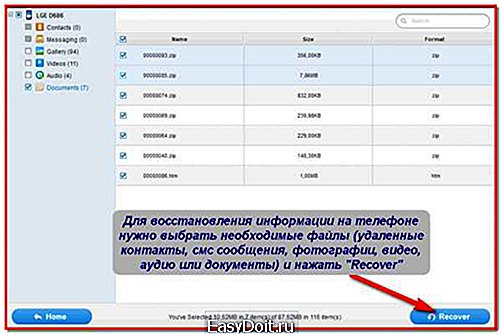
Выбираем удаленный файл, нажимаем кнопку Recover. Указываем путь к папке, куда его можно восстановить.

В результате вышеописанных действий полученная информация сохраняется на жесткий диск компьютера.
Восстановление непосредственно на устройстве с ОС Андроид
К сожалению, компьютер не всегда может оказаться под рукой, но это абсолютно не является препятствием, чтобы восстановить удаленные файлы на Андроид. Можно обойтись одним девайсом, скачав утилиту непосредственно на него. С такой задачей неплохо справляется программа Dumpster (скачать). Она устанавливается так же, как и все остальные приложения для Андроида и играет роль своеобразной корзины для хранения удаленных файлов. Кстати, в настройках можно указать какие виды данных предпочтительно хранить, а какие можно удалять сразу же.
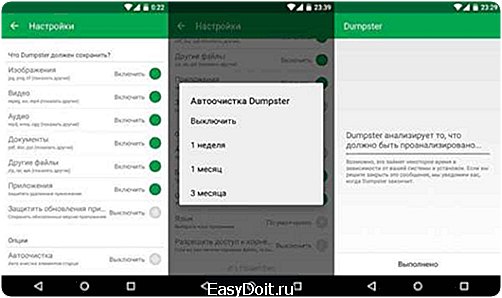
Для пользователя не составит труда провести восстановление удаленных данных, так как после запуска приложение самостоятельно просканирует внутреннюю память устройства и выдаст список всех удаленных данных. После чего можно выбрать файл, который будет восстановлен в ту папку, где он находился до удаления.

Как видим, не всегда удаление информации необратимо. Но, все же случается, что не смотря на все усилия, потерянную информацию спасти невозможно.
Если не получилось восстановить?
Если все вышеперечисленные методы не принесли успеха, скорее всего восстановить данные не получится.
Но, все же можно попробовать зайти на сайт photos.google.com под своей учетной записью. Эта запись запрашивается у пользователя при первом включении устройства и в дальнейшем может использоваться для хранения и получения информации из различных ресурсов. Так что всегда есть вероятность, что ваши фото синхронизированы и обнаружатся на данном ресурсе.

Аналогичным образом можно попробовать восстановить контакты по ссылке contacts.google.com. Но, здесь сюрпризом может оказаться список контактов собранных со всех устройств и приложений вперемешку.
В заключение хотелось бы напомнить, что какие бы чудеса ни творили современные приложения для восстановления информации, самый надежный и верный вариант – синхронизация всех данных с вашей учетной записью, либо создание архивных копий на других носителях информации.
androidx.ru
Восстанавливаем удаленные файлы на Андроиде

Я думаю не для кого не секрет, что удаление любого файла с телефона или планшета — это еще не конец. По желанию вы можете восстановить его (но только в ближайшее время, примерно пару дней). О том как именно это сделать сегодня и пойдет речь.
В этой статье будут подробно разобрано три способа (принципиально разные). Каждый из них по своему удобный.
Программа 7-Data Android Recovery
Очень удобная, а главное — бесплатная программа для ПК. Все, что вам потребуется, так это правильно подключить свое android-устройство и сделать определенные настройки. Итак, что нужно: 1.Скачайте программу 7-Data Android Recovery с официального сайта. 2. Установите ее на свой ПК. Установка проходит стандартным способом. Я думаю это не составит для вас проблем.
3. Включите на устройстве режим отладки по USB.
4. Теперь подключите устройство ПК и запустите программу.
5. Если выполнили, все вышеуказанные действия, нажмите «Далее».
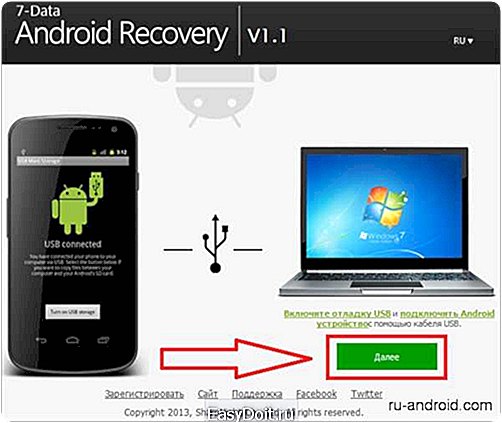
6. Осталось выбрать диск, который будет просканирован и нажать «next».
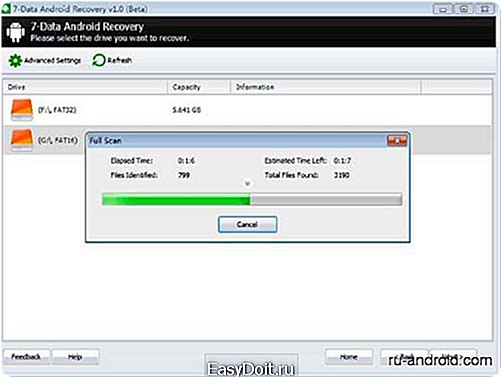
7. Когда сканирование закончится, вы увидите все найденные файлы. Для восстановления установите флажок и нажмите «Save».

8. Выберите папку, куда будут сохранены файлы. 9. Программа уведомит вас о завершении процесса восстановления.

Примечение: Данное приложение не всегда «видит» ваше устройство. Поэтому в статье «Восстанавливаем удаленные фото« описаны еще несколько способов восстановления, советую просмотреть ее.
Приложение Dumpster- Recycle Bin

Данное приложение скорее предохраняет вас от возможного ошибочного удаления. Это в каком-то смысле корзина, которая сохраняет, удаленные файлы. Как именно пользоваться Dumpster описано ниже. 1. Скачайте и установите Dumpster — Recycle Bin. 2. Откройте приложение и пропустите введение.
3. Когда вы удалите, что-либо с вашего устройства, то сможете его найти здесь.
4. Для того чтобы перейти в настройки нажмите на значок в левом верхнем углу экрана и выберите соответствующий пункт.
5. Чтобы настроить параметры автоочистки, выберите соответствующий пункт.
Удобно будет разрешить очистку раз в месяц.
6. Для того чтобы определить файлы каких-именно форматов нужно сохранять, перейдите в раздел «Защитить настройки». 7. Отметьте нужные типы файлов.
Вот и все, приложение очень полезное!
Приложение DiskDigger Pro

Да, это платное приложение, но цена в несколько долларов вполне приемлема для качественного восстановления контента. К тому же приложение действует непосредственно на устройстве, вам не нужен никакой ПК. Но DDP требует root-доступа. Как его получить читайте здесь. 1. Установите DiskDigger Pro. 2. Выберите нужный каталог.
3. Нажмите «Scan device». Кроме этого с помощью средства Filter вы можете ускорить процесс сканирования, определив тип и размер нужных файлов.

4. После сканирования отметьте нужные файлы и нажмите «Done». Выберите, куда вы хотите сохранить восстановленные файлы (на устройство или в облако и другое).
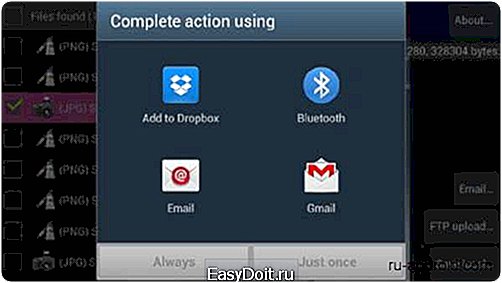
Краткие итоги
Выше описаны одни из самых эффективных методов восстановления данных на Android-устройствах. Просто будьте внимательны, следуйте инструкциям и у вас все получится. Удачи!
ru-android.com
